WordPress'te Kendi Özel Arama Formunuzu Nasıl Oluşturursunuz (3 Yol)
Yayınlanan: 2022-08-11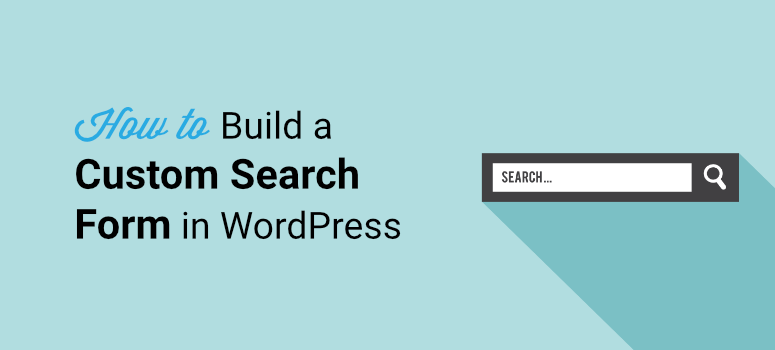
WordPress'te herhangi bir kodlama olmadan kolayca özel bir arama formu oluşturmak ister misiniz?
Özel bir arama formu, ziyaretçilerin birkaç tıklamayla web sitenizin içeriğini kolayca aramasına ve filtrelemesine olanak tanır.
Kullanıcılar aradıklarını hızla bulduklarında, sitenizde daha uzun süre kalma olasılıkları daha yüksektir. Ayrıca bir ürün satın almak, blogunuzu okumak, bir bültene kaydolmak ve daha fazlası için harekete geçme olasılıkları daha yüksektir.
Bu gönderide, kullanıcı deneyimini geliştirmek ve dönüşümleri artırmak için WordPress'te nasıl kolayca özel bir arama formu oluşturabileceğinizi göstereceğiz.
Bundan önce, siteniz için gerçekten özel bir arama formu oluşturmanız gerekip gerekmediğini görelim.
Neden Özel Arama Formu Oluşturmalısınız?
Özel bir arama formu, çok fazla içerik, ürün, belge ve SSS içeren siteler için idealdir. E-ticaret mağazalarında, çevrimiçi işletme rehberlerinde, okul/üniversite sitelerinde ve benzer sitelerde mutlaka bulunması gereken bir özelliktir.
Arama seçeneği, kullanıcıların ihtiyaç duyduklarını dakikalar hatta saatler harcamadan bulmalarına yardımcı olur.
İşte bu yüzden WordPress siteniz için özel bir arama formu oluşturmalısınız:
- Kullanıcıların içeriğinizde gezinmesine yardımcı olur
- İşleri daha hızlı bularak zaman kazandırır
- Dönüşümleri ve satışları artırır
- Sitenizi mobil kullanıcılar için optimize eder
- Hemen çıkma oranını azaltır
Şimdi, bir form oluşturucu eklentisi kullanarak WordPress'te nasıl özel bir arama formu oluşturacağınızı göstereceğiz.
WordPress'te Özel Arama Formu Nasıl Oluşturulur
Kullanabileceğiniz ilk yöntem, WordPress.org tarafından sunulan varsayılan arama seçeneğidir. Sitenizdeki sayfaları ve gönderileri aramanıza izin veren temel bir WordPress aramasını etkinleştirebilirsiniz.
Bu yöntem biraz karmaşık olsa da. Çok hassas olan function.php gibi dosyaları kodlamayı ve düzenlemeyi içerir. Yanlış bir adım ve web sitenizi bozabilirsiniz.
Arama formunu sitenizde görüntülemek için “ get_search_form() ” işlevini kullanmanız gerekecek. Bu, WordPress temanızdaki searchform.php dosyasına yardımcı olacaktır. Bulunamazsa, WordPress varsayılan çekirdek arama seçeneği kullanılacaktır.
Ancak, WordPress arama kutusunu özelleştirmek için dosyaya biraz daha kod eklemeniz gerekecek.
Kodlama konusunda rahat değilseniz, site aramasını etkinleştirmek için güvenilir bir WordPress arama eklentisi kullanmak en iyisidir. Ve bu eğitim için tam olarak bunu yapacağız.
Piyasada WordPress arama formunu özelleştirmenize izin veren birkaç eklenti bulacaksınız.
Yalnızca özel bir arama oluşturmanıza izin vermeyecek, aynı zamanda filtreler ekleyecek ve ziyaretçilerinize doğru sonuçları gösterecek bir WordPress eklentisi seçtiğinizden emin olun.
WordPress için sitenizdeki HER ŞEYİ aramanıza izin veren 1 numaralı arama eklentisi SearchWP'yi kullanmanızı öneririz. Özel bir arama formu oluşturmak için Müthiş Formlar'ı da kullanabilirsiniz. Aşağıda, bu 2 eklentiyi kullanarak nasıl özel bir arama formu oluşturacağınızı göstereceğiz.
SearchWP kullanarak Özel Arama Formu oluşturun
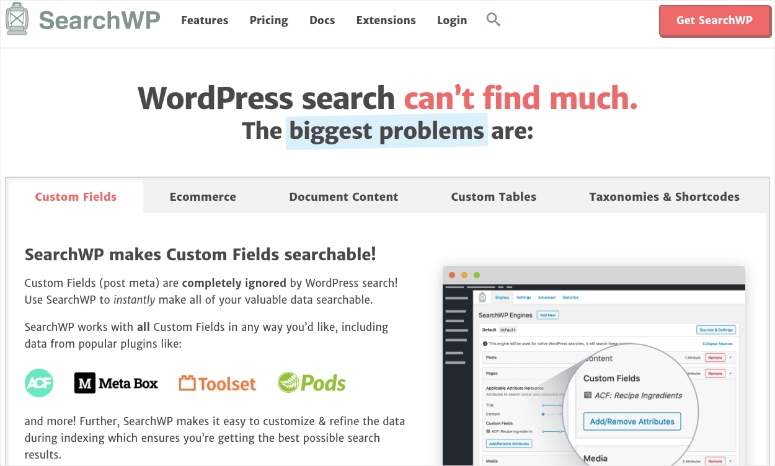
SearchWP, WordPress için en iyi özel arama eklentisidir. Kullanımı kolaydır, doğru sonuçları görüntüler ve arama formunuz üzerinde kontrol sahibi olmanızı sağlar.
SearchWP gerçekten harika ve inanılmaz premium özelliklere sahip, bu nedenle premium bir eklenti. Yılda 99 dolardan başlayan bir plana kaydolabilirsiniz. Ve hayal kırıklığına uğramayacak olsanız da, 14 günlük para iade garantisi var.
Bu, her şey için bir aramayı etkinleştirmenizi sağlar. Ürün ayrıntılarınızı, özel alan içeriğinizi, kısa kod çıktısını, özel veritabanı tablosu içeriğini, siteler arası çok siteli aramayı ve daha fazlasını sitenizde arayın.
Aşağıdakiler dahil özelliklere erişim elde edeceksiniz:
- PDF ve Office belge indeksleme
- Native WP Search ile otomatik entegrasyon, kodlama yok!
- Çoklu arama motorları
- Anahtar kelime köklendirme
- Gelişmiş özel alan desteği
- WooCommerce entegrasyonu
- Sonuçları hariç tut veya ilişkilendir
- Arama istatistikleri ve içgörüler
- Kolay algoritma özelleştirmesi
Eklenti ayrıca bbPress, WP Job Manager, Easy Digital Downloads ve daha fazlasıyla entegre olur. Ayrıca, taahhütlü desteğe ve ayrıntılı belgelere erişebilirsiniz.
Ve bahsettiğimiz her şey sadece temel planda olduğundan, eklenti ayda sadece 8,25$'lık fiyatına tamamen değer. Üst düzey planlarda çok daha fazla özellik elde edeceksiniz.
Bir hesaba kaydolduktan sonra, aşağıdaki eğiticiye başlayabilirsiniz.
1. Adım: SearchWP'yi Etkinleştirme
SearchWP hesabınızın içinde lisans anahtarınıza, hesap ayrıntılarınıza ve indirmelerinize erişebilirsiniz. Eklenti dosyasını indirmeniz gerekecek. Ayrıca, birazdan ihtiyaç duyacağınız için lisans anahtarınızı da kopyalamak isteyeceksiniz.
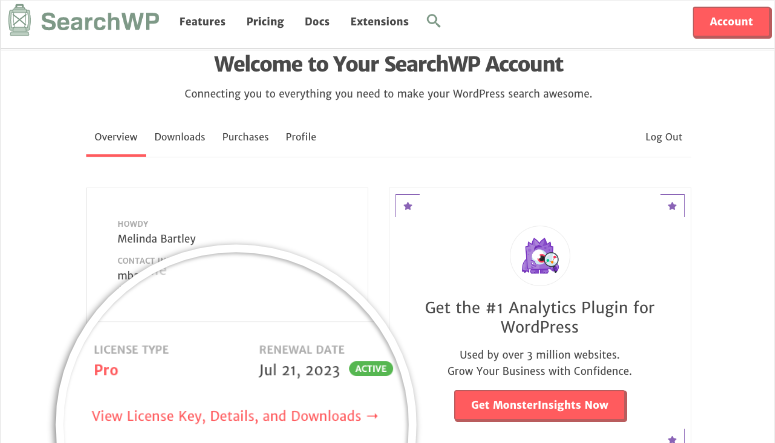
Ardından, wp-admin panelinize gidin ve Eklentiler » Yeni Ekle » Eklenti Yükle'ye gidin.
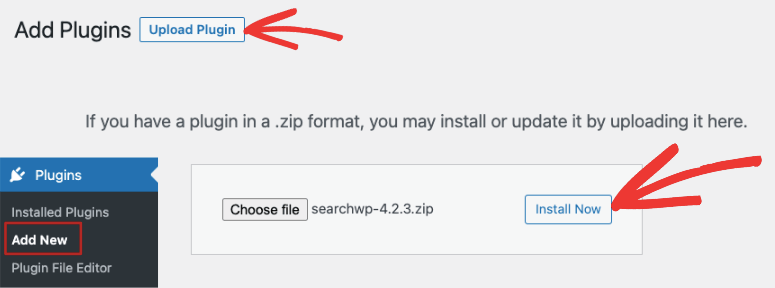
Bilgisayarınıza indirdiğiniz eklenti dosyasını seçin ve Şimdi Yükle butonuna tıklayın.
Yükleyip etkinleştirdikten sonra, Ayarlar » SearchWP sayfasını ziyaret etmeniz ve ardından 'Lisans' menü seçeneğine tıklamanız gerekir.
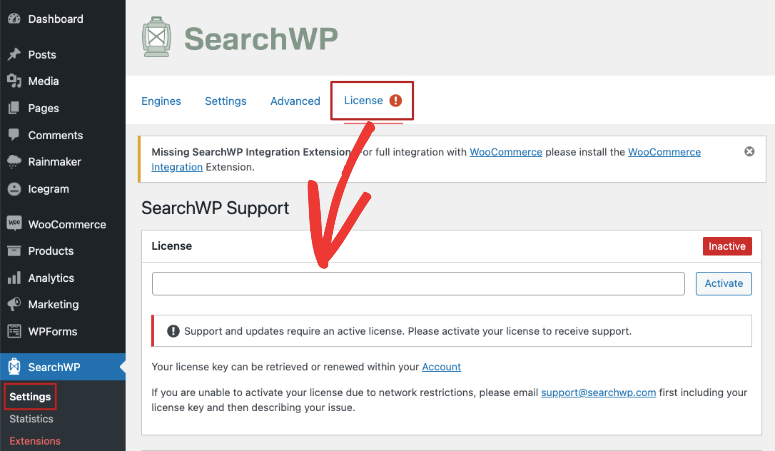
SearchWP hesabınızdan lisans anahtarınızı alın ve Lisans kutusuna buraya yapıştırın.
Etkinleştir düğmesine tıklayın ve arama motorunu kurmaya hazırsınız.
2. Adım: Arama Motorunu Özelleştirme
wp-admin panelinizdeki SearchWP sekmesinde, 'Motorlar' menü seçeneğini seçin. İçeri girdikten sonra, yeni bir arama motoru oluşturmak için 'Yeni Ekle' düğmesini tıklayın.
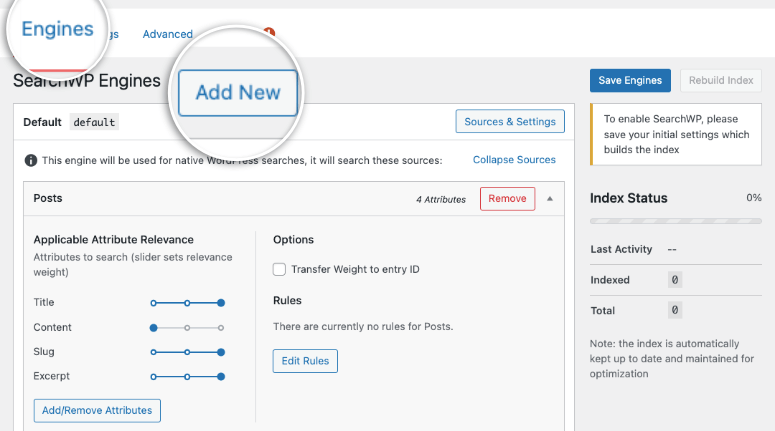
Bu, 'tamamlayıcı' adlı yeni bir arama motoru oluşturacaktır. Adı değiştirmek için 'Kaynaklar ve Ayarlar' düğmesini tıklamanız gerekir.
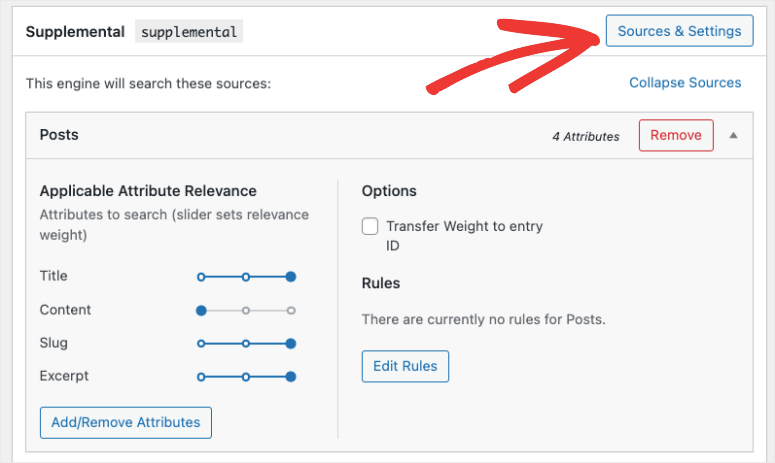
Artık gönderileri, sayfaları, medya dosyalarını, yorumları ve kullanıcıları aramayı seçmek için bir seçenek göreceksiniz. Önerilen ayarlar buraya eklenmiştir, böylece olduğu gibi bırakabilirsiniz.
Arama motorunu daha sonra tanımlamak için 'Motor Etiketi' alanının altına 'Özel' adını verelim.
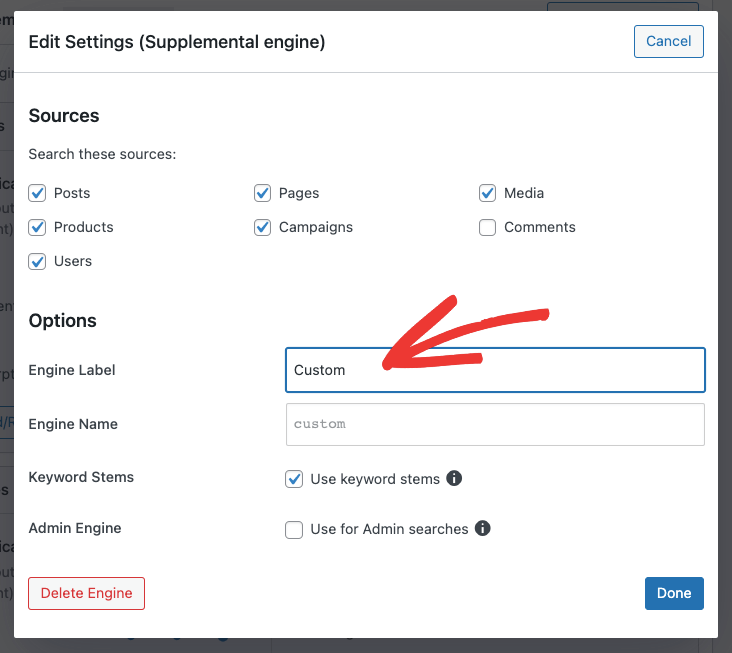
Burada 'Anahtar Kelime Kökleri' seçeneğinin seçildiğini görebilirsiniz. Bu, en alakalı arama sonuçlarının görüntülenmesi için kullanıcılarınız bir arama yaptığında kelime sonlarını dikkate almaz.
Burada hazır olduğunuzda, değişikliklerinizi kaydetmek için 'Bitti' düğmesine basın.
Şimdi motorun sayfasına geri döndüğünüzde, her bir alt başlığın altında 'Uygulanabilir Nitelik Alaka düzeyi' adlı bir bölüm görebilirsiniz. Bu, farklı gönderi özelliklerine öncelik vermenizi veya arama sonuçları sayfanıza yalnızca belirli kategorileri veya etiketleri eklemenizi sağlar.
Tek yapmanız gereken, 'Öznitelik Uygunluğu'nu ayarlamak için kaydırıcıları kullanmaktır.

Bu, arama motorlarının sitenizdeki içeriği nasıl değerlendirdiğini ve sıraladığını etkiler. Yani örneğin, Google'ın içerikten çok yazı başlığına dikkat etmesini istiyorsanız, burada başlığa daha fazla önem verebilirsiniz.
Ardından, SearchWP, belirli içeriğin arama sonuçlarına dahil edilip edilmediğini veya hariç tutulduğunu kontrol etmenizi sağlar. Bunun için kurallar oluşturabilirsiniz.
Bu, müşterilerin göz attıkları kategorideki ürünleri hızlı bir şekilde bulmasını sağlamak için olabilir. Veya ziyaretçilerin az önce okudukları konuyla aynı konu hakkında içerik aramasına izin verin.
Kuralları belirlemek için her bölümde bir 'Kuralları Düzenle' düğmesi vardır.
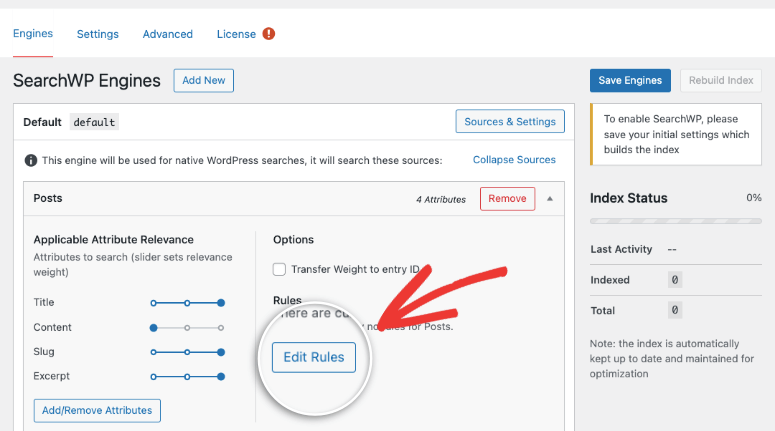
Buna tıkladığınızda, kategoriler, etiketler, format, yayınlanma tarihi ve gönderi kimliği için ayarların bulunduğu bir açılır pencere göreceksiniz.
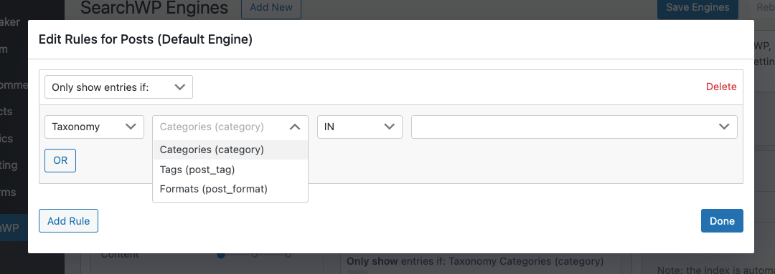
Arama motorunuzun nasıl davrandığını kontrol etmek için burada istediğiniz gibi kurallar oluşturabilirsiniz.
İşiniz bittiğinde, özel arama motorunuzu oluşturmak için sayfanın üst kısmındaki 'Motorları Kaydet' düğmesini tıkladığınızdan emin olun.
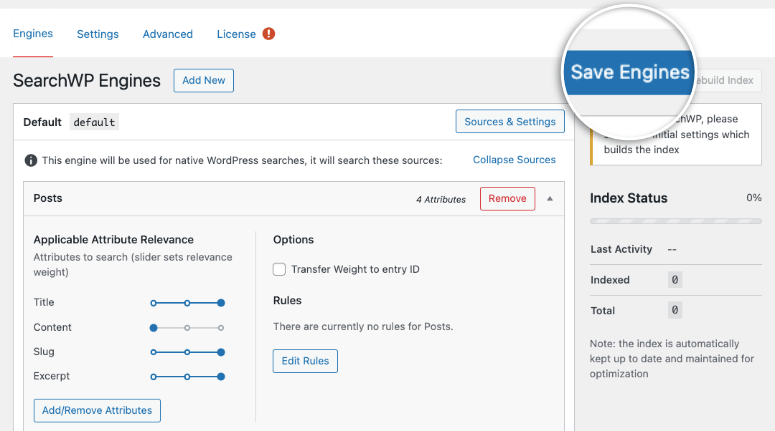
Artık WordPress arama motorunuzu başarıyla kurdunuz. Web sitenize eklenmeye hazır.
Adım 3: Arama Formunu Kısa Kodlu Ekleme
Genellikle web sitenize bir arama motoru eklemek çok fazla kodlama gerektirir ancak SearchWP bunu minimumda tutmuştur. Arama motorunuzu gömmek için yalnızca bir kısa kod yapıştırmanız yeterlidir ve bu o kadar basittir ki, yeni başlayan biri olsanız bile kolaydır.
SearchWP Kısa Kod Uzantısını ziyaret edin ve ardından 'Uzantıyı İndir' düğmesini tıklayın.
Bundan sonra, eklentiyi yukarıdaki eklentiyi kurduğunuz şekilde WordPress sitenize kurmanız ve etkinleştirmeniz gerekir.
Etkinleştirildiğinde, gönderilerinize, sayfalarınıza ve widget'larınıza basit bir kısa kod ekleyebileceksiniz.
Tek yapmanız gereken Blok Düzenleyici'de bir gönderiyi düzenlemek ve 'Özel HTML' adında yeni bir blok eklemek.
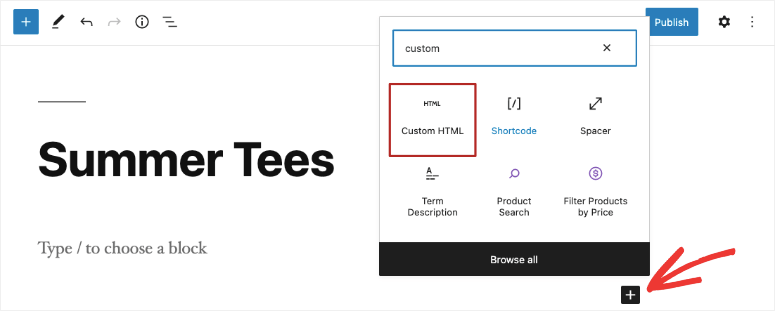
Bloğun içinde bu kısa kodu kopyalayıp yapıştırabilirsiniz:
[searchwp_search_form engine="custom" var="searchvar" button_text="Custom Search"] <div class="search-results-wrapper"> [searchwp_search_results engine="custom" var="searchvar" posts_per_page=4] <h2>[searchwp_search_result_link direct="true"]</h2> [searchwp_search_result_excerpt] [/searchwp_search_results] </div> <div class="no-search-results-found"> [searchwp_search_results_none] No results found, please search again. [/searchwp_search_results_none] </div> <div class="search-results-pagination"> [searchwp_search_results_pagination direction="prev" link_text="Previous" var="searchvar" engine="custom"] [searchwp_search_results_pagination direction="next" link_text="Next" var="searchvar" engine="custom"] </div> Motorumuzu 'özel' olarak adlandırdık, farklı bir ad seçtiyseniz, bu kod parçacığının içinde dört yerde engine=“custom” kendi motor adınızla değiştirmeniz gerekir.
Bu kodda, düğme metni 'Özel Arama' yazacaktır. Arama düğmesinin metnini daha yaratıcı bir şeyle değiştirmek isterseniz, düzenlemeyi ilk satırda button_text=“Custom Search” yapabilirsiniz.
Bu kod, özel arama motorunu WordPress gönderinize ekleyecektir. Ayrıca, arama sonuçlarını görüntülemek için bir bölüm oluşturacak, gerekirse sonuç yok mesajı gösterecek ve sonuçlar birden fazla sayfaya gidiyorsa sayfalandırma ekleyecektir.
Gönderiyi önizleyebilirsiniz ve arama motorunun göründüğünü göreceksiniz. Gönderinizin içinde CTA düğmesiyle birlikte bir arama alanı göreceksiniz.
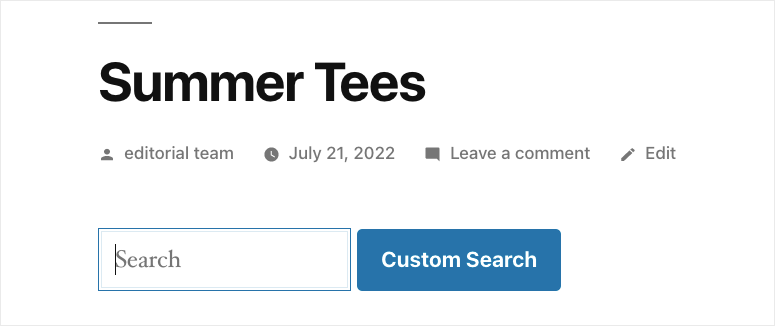
Ardından Yayınlayın veya Güncelleyin ve özel arama formunu yayınlayın. Bununla ilgili yardıma ihtiyacınız varsa, WordPress'te nasıl kısa kod ekleneceğine ilişkin kolay kılavuzumuzu takip edin.
Aracın döndürdüğü sonuçları görmek için birkaç arama terimi girerek özel formunuzu test edebilirsiniz.
Bununla, WordPress web sitenize nasıl arama çubukları ekleyeceğinizi öğrendiniz. SearchWP, daha fazla özelliğini keşfetmeye değer gelişmiş bir arama eklentisidir. Sırada, web sitenizin arama işlevini nasıl geliştireceğinizi göstereceğiz.
4. Adım: Gelişmiş Ayarları Yapılandırma
Özel WordPress arama formunuzu geliştirmek için ele almak istediğimiz 2 gelişmiş seçenek var.
- Canlı Ajax Araması Ekleme : Bu, kullanıcı yazarken otomatik olarak açılan arama sonuçlarını ekler. Kullanıcının sorgusunu daha hızlı bulmasına yardımcı olur. SearchWP, bunun için WordPress deposunda ücretsiz bir Canlı Ajax Lite Arama eklentisi sunar.
- SearchWP için Gelişmiş Ayarları Kullanma : WordPress menünüzdeki Ayarlar » SearchWP sekmesinin altında bir Gelişmiş sekmesi vardır. Bu sayfada, kullanıcılarınızın aradıklarını bulmasını kolaylaştıracak ayarları etkinleştirebilirsiniz.
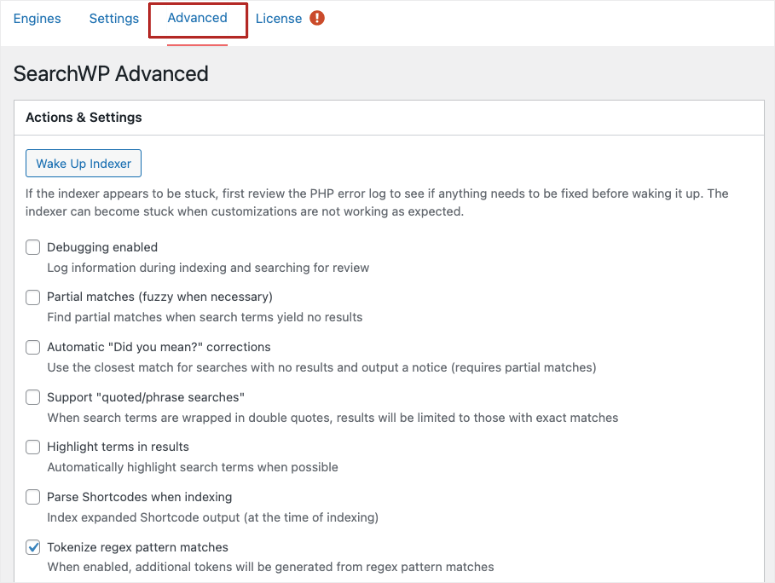
Bu, arama motorunuzun nasıl çalıştığı üzerinde tam kontrol sahibi olmanızı sağlar. Ardından, arama motorunuzun görünümünü nasıl özelleştireceğinizi göstereceğiz.
Adım 5: Arama Formu ve Sonuçlar Sayfasının Stilini Oluşturma
Yeni arama çubuğunuzun görünümünden memnun değilseniz, bunu değiştirebilirsiniz.
Bilmeniz gereken şey, sitenizin temasının ana sayfanızın, başlığın, kenar çubuğunun, gönderilerin, arama formunun ve arama sonuçlarının görünümünü kontrol etmesidir. WordPress temanızın biçimleri ve stilleri bir CSS stil sayfasında saklanır.
Arama çubuğunuzun ve sonuç sayfanızın görünümünü değiştirmek için kendi özel CSS'nizi eklemeniz yeterlidir.
Bunu daha önce yapmadıysanız, web sitenizin yedeğini almanızı öneririz. İşlerin planlandığı gibi gitmemesi durumunda sitenizi geri yükleyebilmeniz önemlidir. Daha sonra bunu denemek için bir hazırlama sitesi (web sitenizin bir klonu) kullanabilirsiniz.
Aşağıda, çoğu WordPress temasıyla çalışacak özel bir CSS pasajı bulunmaktadır. İlk bölüm, varsayılan arama formunun stilini değiştirir ve ikinci bölüm, arama sonuçlarını özelleştirir.
Site arama özelliğinize stil vermek için aşağıdaki kodu kopyalayıp yapıştırabilirsiniz:
.searchform { font-family:arial; font-size:16px; background:#ace5e3; color:#ffffff; border:1px solid #61c3c0; padding:10px; height:90px; width:600px; } .search-results { font-family:arial; font-size:16px; background:#ace5e3; color:#000000; border:1px solid #61c3c0; padding:10px; width:600px; }Bu konuda daha fazla bilgi edinmek ister misiniz? WPBeginner en iyi kılavuza sahiptir: WordPress Sitenize Kolayca Özel CSS Ekleme.
Hepsi bu kadar! SearchWP'yi kullanarak tamamen özelleştirilebilir bir arama formu oluşturdunuz.
Ardından, size özel bir WordPress arama formu oluşturmanın bir yolunu daha göstereceğiz.
Müthiş Formları Kullanarak Özel Arama Formu Oluşturun
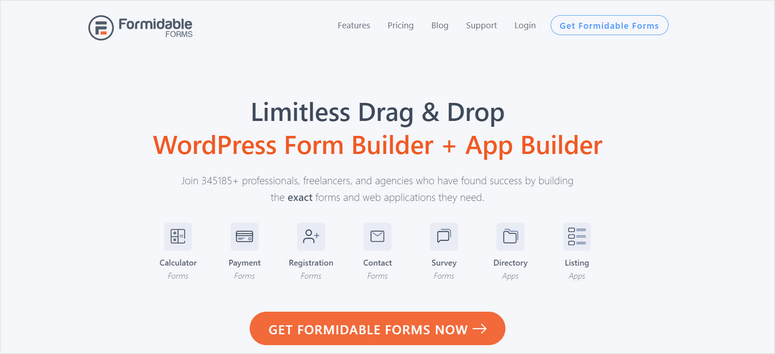
Formidable Forms, tamamen entegre görünüm özelliği ile gelen tek WordPress form oluşturucu eklentisidir. Böylece yalnızca form verilerini toplamakla kalmaz, aynı zamanda bunları sitenizin ön ucunda da gösterebilirsiniz.
Görünümler ile, kullanıcı tarafından gönderilen verileri doğrudan WordPress panonuzdan güzel bir şekilde görüntülemek için kolayca bir web sayfası oluşturabilirsiniz. Bunu işletme dizinlerini, üye dizinlerini, listeleri ve daha fazlasını görüntülemek için kullanabilirsiniz.
Ayrıca görünümlerinizi bir arama formuyla bağlayabilir ve sitenizdeki ziyaretçilerin belirli içeriği aramasına izin verebilirsiniz.
Bu, öğreticiye başlayalım dedi.
1. Adım: Formidable Forms Eklentisini Kurun ve Etkinleştirin
İlk olarak, bir Formidable Forms hesabına kaydolmanız gerekir. Görünümler özelliğini içeren planı aldığınızdan emin olun.
Kaydolduktan sonra, WordPress yönetici panonuza gidin ve Eklentiler » Yeni Ekle sekmesini açın. Formidable Forms eklentisini arayın ve oradaki Yükle düğmesine tıklayın.
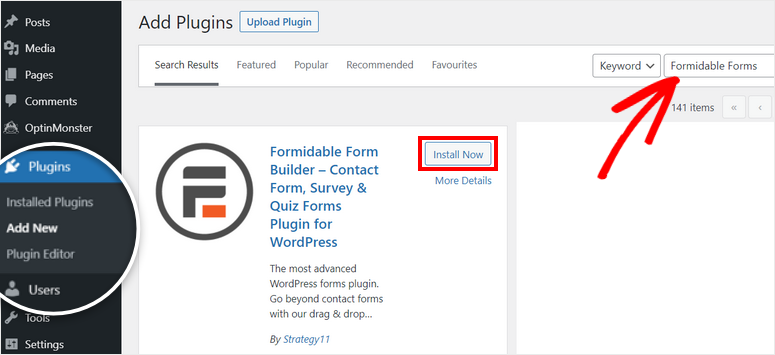
Bu konuda daha fazla yardıma ihtiyacınız varsa, bir WordPress eklentisinin nasıl kurulacağına ilişkin kılavuzumuzu inceleyebilirsiniz.

Eklentiyi kurup etkinleştirdikten sonra bir hoş geldiniz sayfası göreceksiniz. Hesabınıza bağlanmak ve tüm premium özelliklere erişmek için Bir hesap bağla düğmesine tıklayın.
Formidable Forms hesabınıza henüz giriş yapmadıysanız, tekrar giriş yapmanız gerekir.
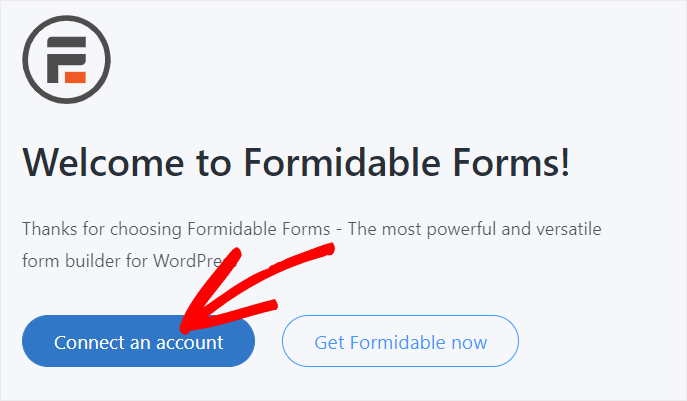
Ardından, sitenize Formidable Forms Pro ve Visual Views eklentisini yüklemeniz gerekiyor.
Bunları doğrudan WordPress panonuzdaki Müthiş sekmesinden yükleyebilir veya eklenti dosyasını hesabınızdan indirebilirsiniz.
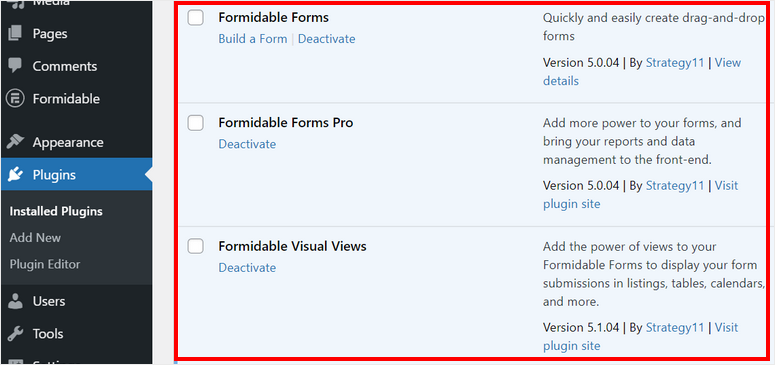
Artık WordPress'te Formidable Forms ile özel bir arama formu oluşturmaya hazırsınız.
2. Adım: Arama Formunuz İçin Veri Ekleyin
Bir arama formu oluşturmadan önce, arama sonuçlarınız için veri toplamanız gerekir.
Yeni bir form oluşturmak için Formidable » Formlar'a gidin ve + Yeni Ekle düğmesine tıklayın.
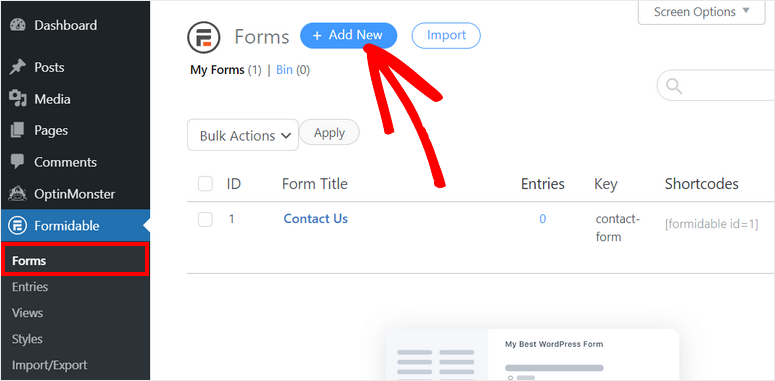
Formunuz için bir şablon seçebileceğiniz bir açılır pencere göreceksiniz. Bu eğitim için boş form şablonuyla gidiyoruz.
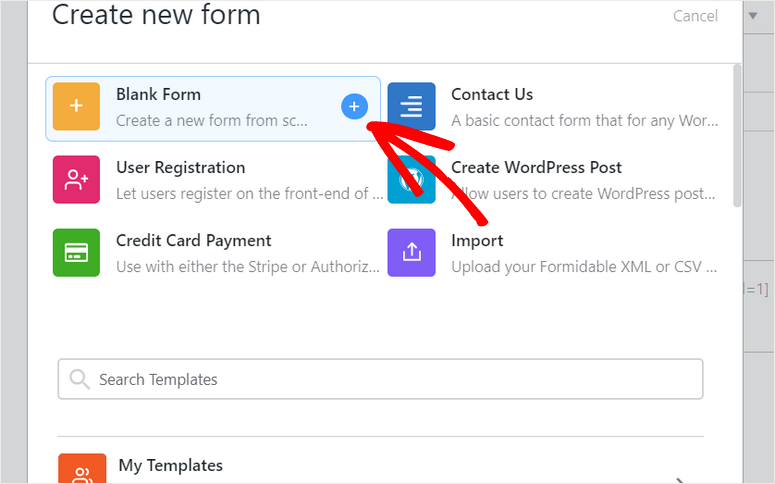
Ardından, formunuz için ad ve açıklama eklemeniz gerekir.
Formunuzu adlandırmayı bitirdikten sonra, sürükle ve bırak form oluşturucuyu başlatmak için oradaki Oluştur düğmesine tıklayın.
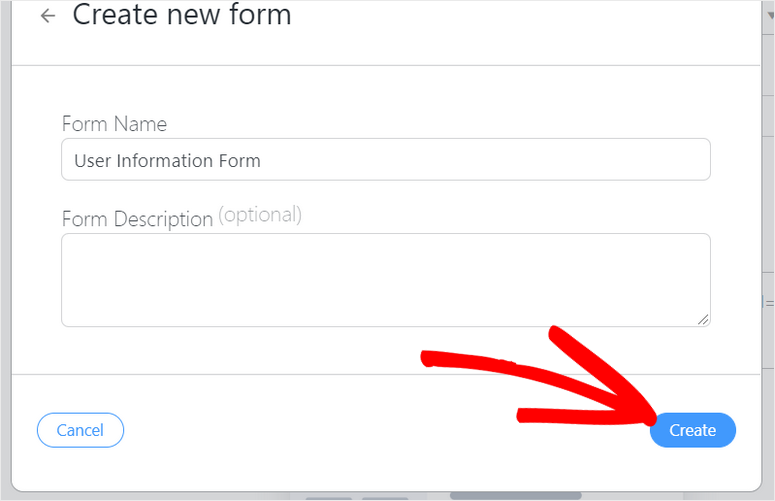
Form oluşturucuda, sayfanın sol tarafında form alanlarını ve sağ tarafında form önizlemesini görebilirsiniz.
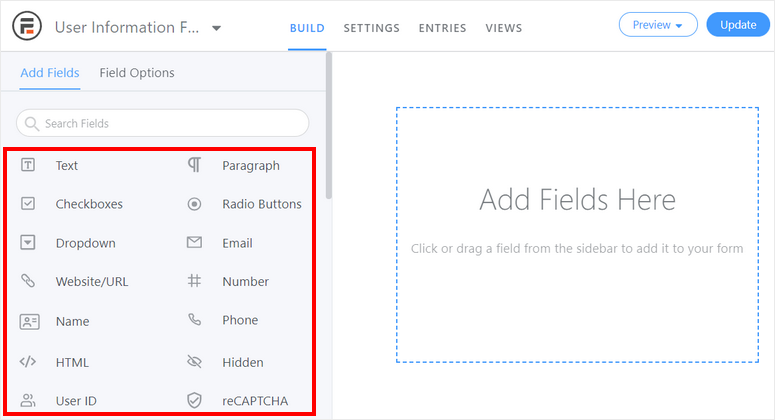
Herhangi bir form alanı eklemek için, bunları alanlar menüsünden form önizlemesine sürükleyip bırakmanız yeterlidir.
Buraya şu alanları ekliyoruz: Ad, Soyadı, E-posta ve Ülke. Alanlardan herhangi birini gereksinimlerinize göre ekleyebilirsiniz.
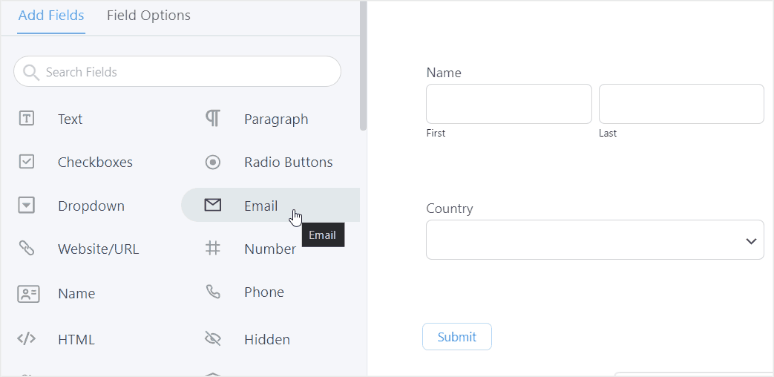
Herhangi bir alanı özelleştirmek için üzerine tıklamanız yeterlidir ve form ayarlarını görebilirsiniz. Etiket, gerekli seçenek, özel CSS ve daha fazlası gibi birçok seçenek vardır.
Kullanıcı girişine göre form alanlarını göstermek veya gizlemek için koşullu mantık seçeneğini bile kullanabilirsiniz.
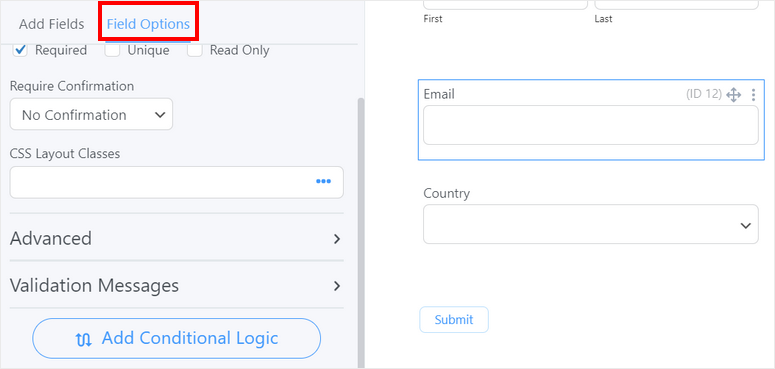
Alan eklemeyi tamamladığınızda, form oluşturucunun sağ üst köşesindeki Güncelle düğmesine tıklayın.
Artık tek yapmanız gereken, kullanıcılarınızdan veya web sitesi üyelerinizden veri toplamak için bu formu sitenizde yayınlamak.
Veya bilgisayarınızdan bir veri dosyası da alabilirsiniz. Bunun için oluşturucunun üst kısmındaki Girişler sekmesini açın ve İçe Aktar düğmesine tıklayın.
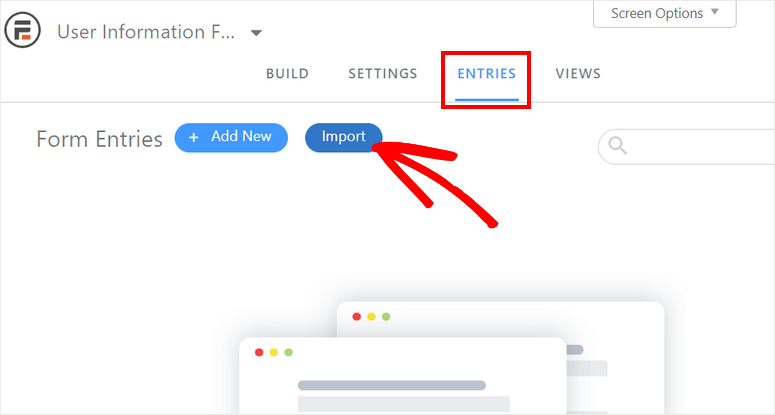
Ardından, formunuza veri aktarmak için herhangi bir CSV veya XML dosyasını yükleyebileceğiniz bir pencere göreceksiniz. Kayıtları içe aktarmak için alanları dosyadaki verilerle eşleyebilirsiniz.
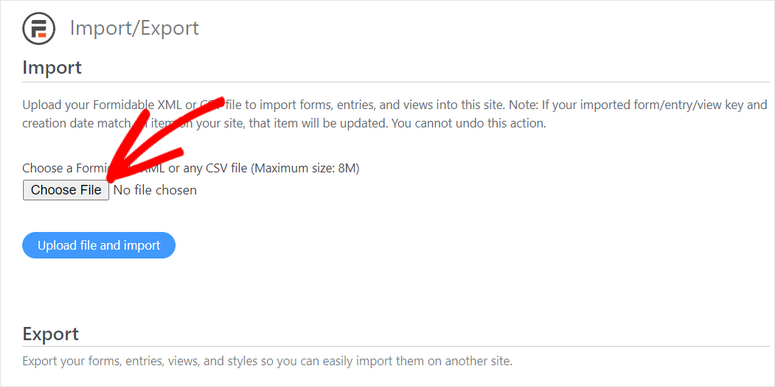
Verileri topladıktan sonra, kullanıcıların sitenizde arama yapmasına izin vermek için WordPress'te özel bir arama formu oluşturmanız gerekir.
3. Adım: Özel Arama Formunuzu Oluşturun
Bir arama formu oluşturmak için 2. Adımdaki aynı talimatları uygulamanız gerekir.
Müthiş » Formlar » Yeni Ekle'ye gidin ve boş bir şablon seçin. Ardından, özel arama formunuza bir ad ve açıklama verin.
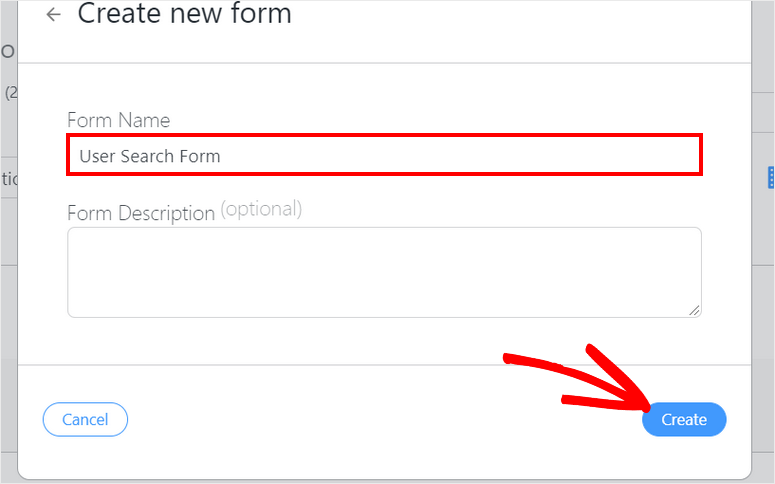
Bu formda, kullanıcıların sitenizdeki verileri aramasını sağlamak için 3 form alanı ekleyeceğiz. Alanlar Ad, Soyadı ve Ülke'dir.
Adlar için metin formu alanını ve ülke araması için bir arama açılır alanını kullanabilirsiniz.
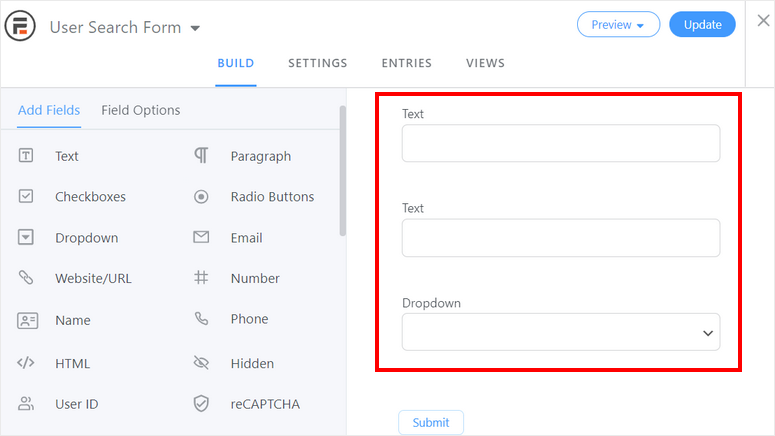
Ad alanı ayarlarında, arama formunuzu daha sonra bir sonuç görünümüne bağlamak için varsayılan değeri eklemeniz gerekir.
Bunun için saha ayarlarında Varsayılan Değer seçeneğine bu kısa kodu ekleyin:
[param=fname al]
Burada “fname”, görünümle bağlantı kurmak için ilk ad alanı için kullandığımız metindir.
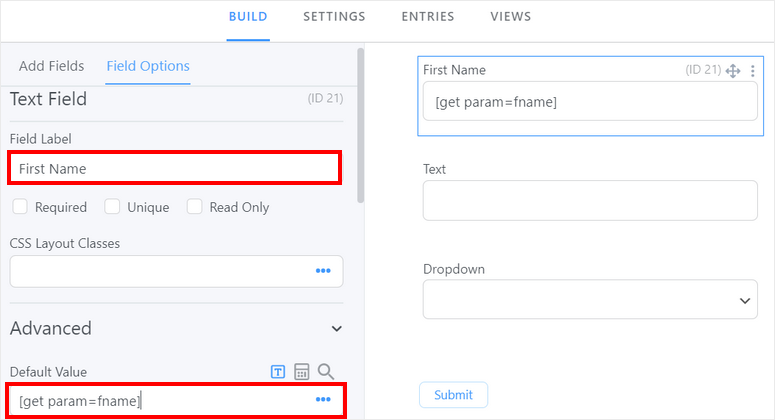
Soyadı alanı ayarlarında aynı kısa kodu ekleyeceğiz:
[param=lname al]
Burada “lname”, görünüme bağlanmak için soyadı alanı için kullandığımız metindir.
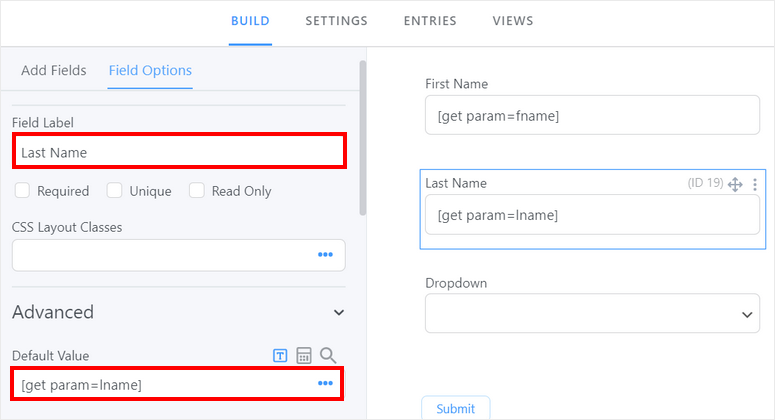
Ülke alanı ayarlarında, açılır seçenekteki ülke adlarını eklememiz gerekiyor. İlk seçeneği boş bıraktığınızdan emin olun.
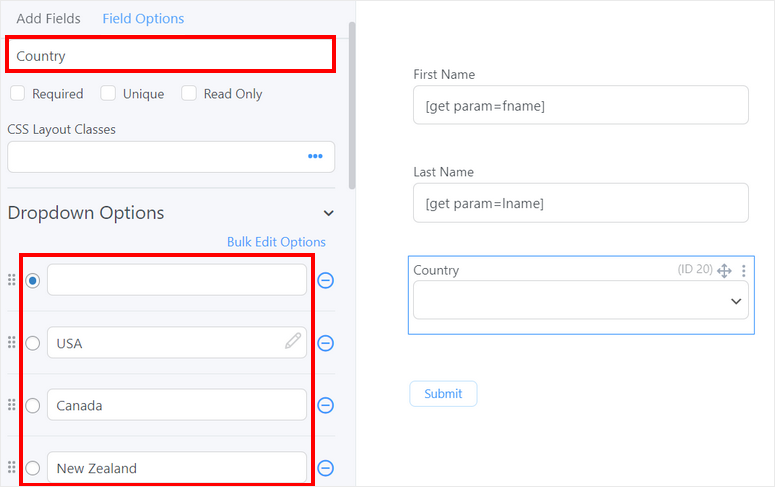
Aşağı kaydırırsanız, yer tutucu metin ekleme seçeneğini görebilirsiniz. Ve diğer iki form alanıyla aynı şekilde, buraya bir varsayılan değer eklemeniz gerekir. Kısa kodu girin:
[param=ülke al]
Burada "ülke", ülke alanı için görünümle bağlantı kurmak için kullandığımız metindir.
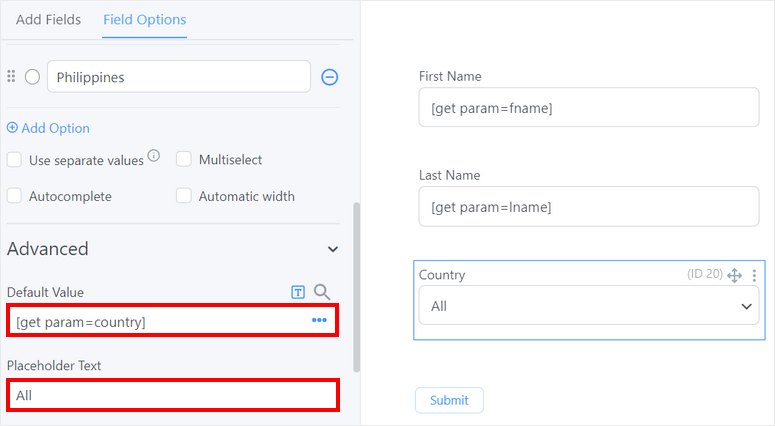
Giriş türlerini eklemeyi tamamladığınızda, form alanlarının düzenini değiştirebilirsiniz.
Tek bir yatay çizgide görünmelerini sağlamak için her alan için CSS Layout Classes seçeneğine gidin ve 1/4 seçeneğini seçin.

Düğmeyi özelleştirmek istiyorsanız Ayarlar » Stil ve Düğmeler sekmesine gidin ve düğme ayarlarına gidin.
Burada, gönder düğmesi metnini Ara olarak değiştirebilir ve Satır İçi olarak düğme hizalamasını seçebilirsiniz. Bu, arama düğmenizin form alanlarınızla aynı satırda görünmesini sağlar.
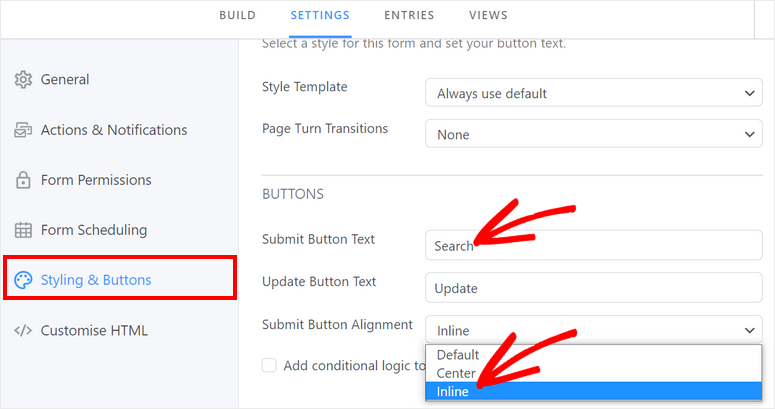
Artık WordPress'te özel bir arama formu oluşturmayı öğrendiğinize göre, bu formu ve sonuçları bir web sayfasına ekleyelim.
4. Adım: Bir Arama Sonuçları Görünümü Oluşturun
Arama sonuçlarını ve arama formunu aynı sayfada görüntülemek için bir görünüm oluşturmanız gerekir.
Yeni bir görünüm oluşturmak için Müthiş » Görünümler sayfasını açın ve + Yeni Ekle düğmesine tıklayın.
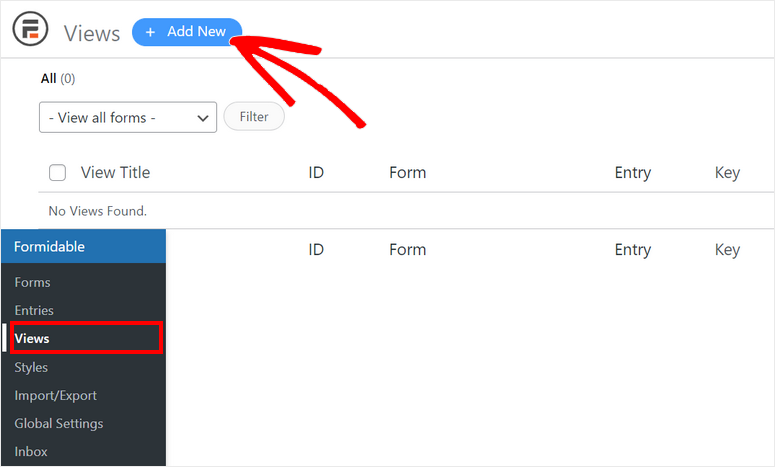
Ardından, Izgara, Tablo, Takvim ve Klasik görünüm türleri arasında seçim yapmanızı sağlayan açılır pencereyi görebilirsiniz.
Bu eğitim için, arama formu sonuçları için ızgara görünümünü seçeceğiz.
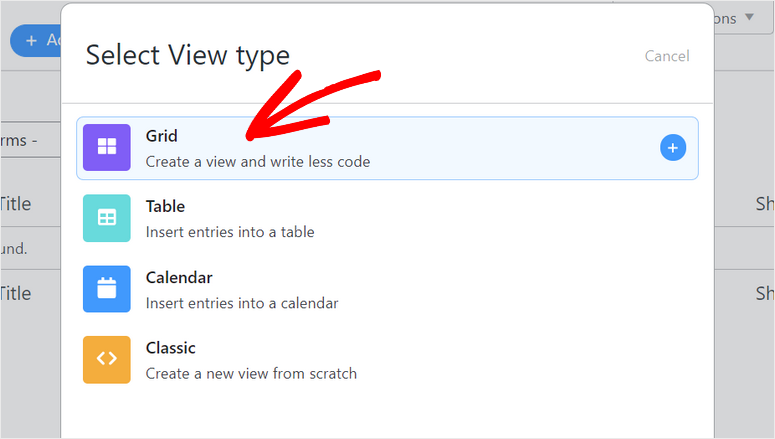
Bundan sonra, girişler için bir form seçme seçeneklerini görebilir ve sonuç görünümünüz için ad ekleyebilirsiniz. Adım 2'de oluşturduğunuz veri toplama formunu seçtiğinizden emin olun.
İşiniz bittiğinde Görünüm oluştur düğmesine tıklayın.
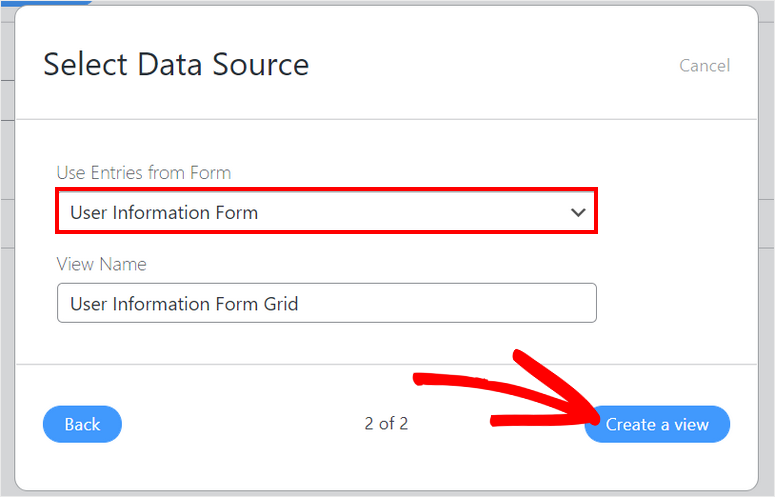
Görünüm oluşturucuda, sol tarafta stil seçeneklerini ve sağ tarafta görünüm düzeni oluşturucusunu görebilirsiniz. Girişlerinizi eklemek için içerik eklemeye başla bağlantısını tıklayın.
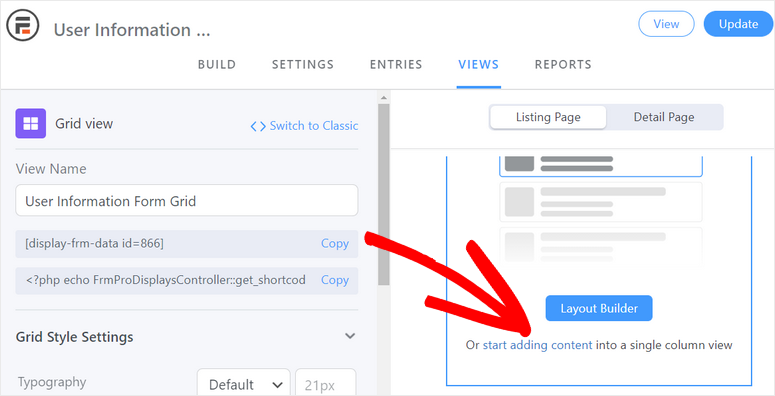
Listenizi görünümlere eklemeye başlamak için “ + ” simgesine tıklayın. Bu, liste içerik düzenleyicisini açacaktır.
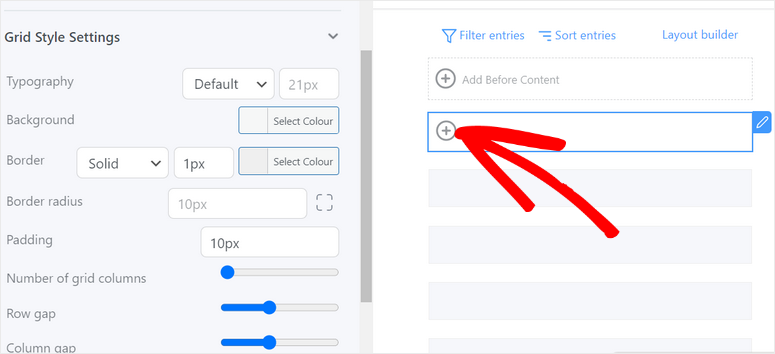
Listeleme sayfası içerik düzenleyicisinde, sayfanın sağ tarafında bulunan Özelleştirme seçeneğinden form alanlarını ekleyebilirsiniz. Sonuç görünümünüze eklemek için oradaki form alanlarını tıklamanız yeterlidir.
Ardından, form alanlarını istediğiniz düzende görüntülemek için alan tuşlarına stil verebilirsiniz.
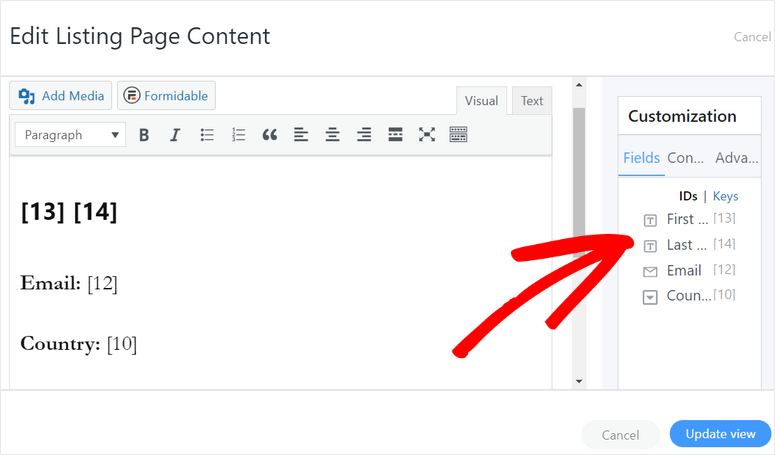
İşiniz bittiğinde, Görünümü güncelle düğmesine tıklayın. Artık tüm girişleri görünümler sayfasında görebilirsiniz.
Arama formunu bu sayfaya eklemeniz gerekiyor. Bunun için İçerikten Önce Ekle seçeneğine tıklayın
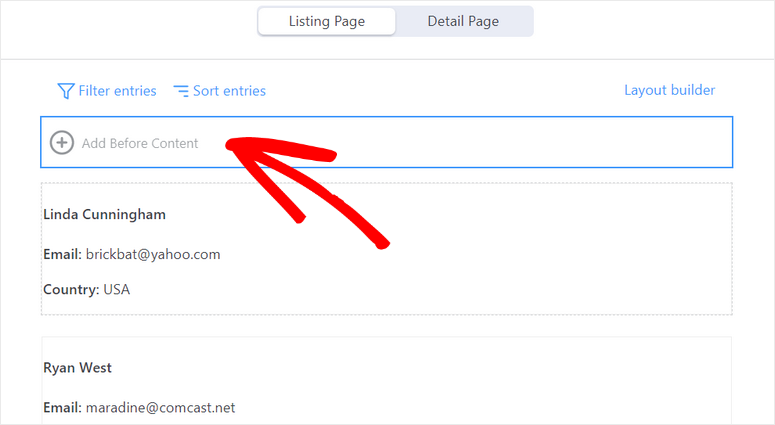
Bu, 3. Adımda oluşturduğunuz özel arama formunu ekleyebileceğiniz içerik düzenleyiciyi açacaktır.
Tek yapmanız gereken Formidable düğmesine tıklamak ve form kısa kodunu eklemek için arama formunuzu seçmek.
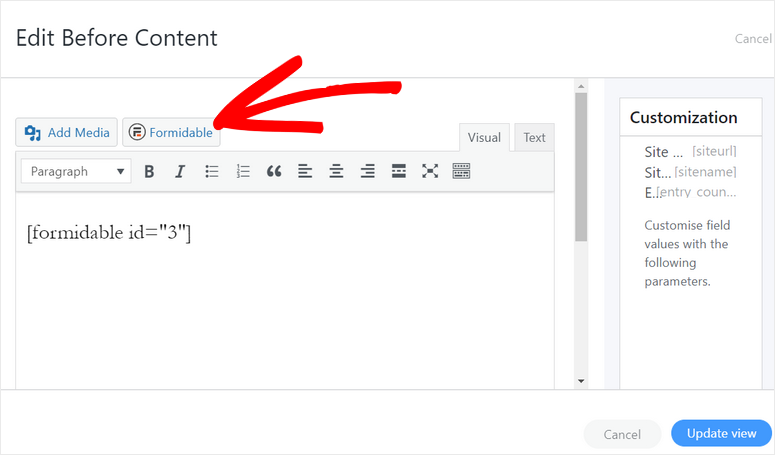
Görünüme özel arama formunuz için Görünümü güncelle düğmesini tıklayın.
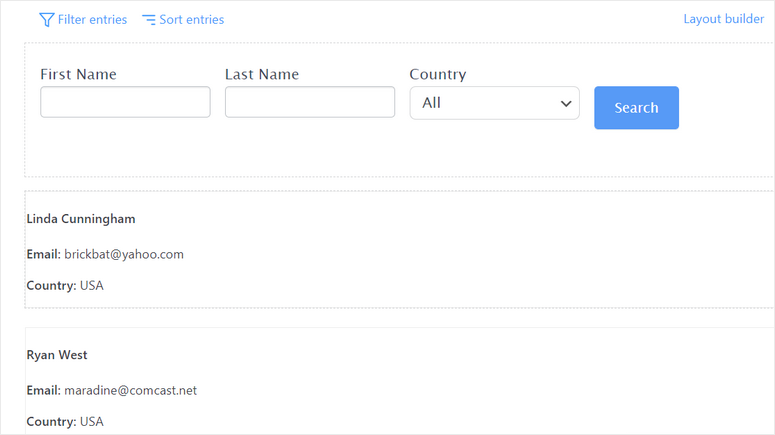
Bir sonraki adımda, sonuç görünümünü WordPress sitenizde nasıl yayınlayacağınızı göstereceğiz.
Adım 5: Arama Sonuçları Görünümünü Yayınlayın
Arama sonuçları görünümünü sitenize eklemek için yeni bir sayfa oluşturmanız ve Müthiş Görünümler bloğunu aramanız gerekir.
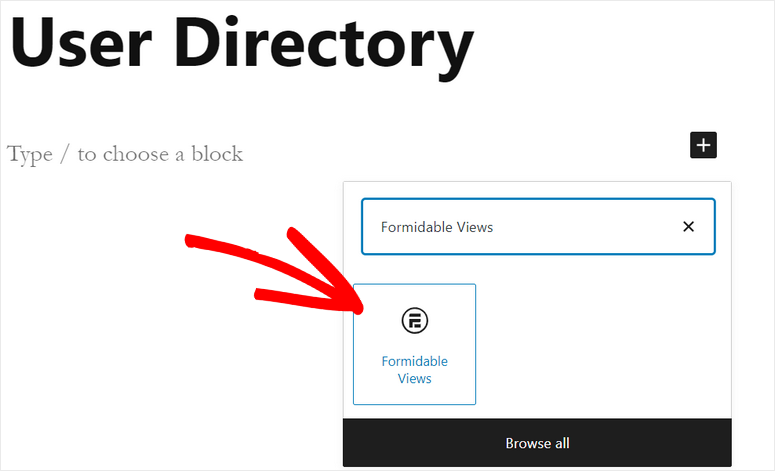
Görünümü ekledikten sonra sayfayı sitenizde yayınlayabilirsiniz. Sayfanız böyle bir şeye benzeyecek.
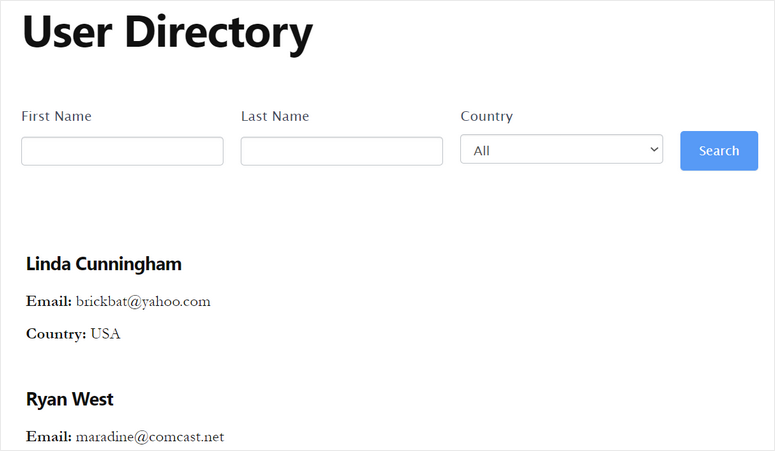
Beklemek! Henüz işin bitmedi. Kullanıcıların sitenizdeki içeriği aramasına izin vermek için özel arama formunuzu ve sonuç görünümünü bağlamanız gerekir.
6. Adım: Özel Arama Formunu Görünüme Bağlayın
Arama formunuzu bağlamak için Formidable » Formlar'a gidin ve arama formunun Ayarlar seçeneğini açın.
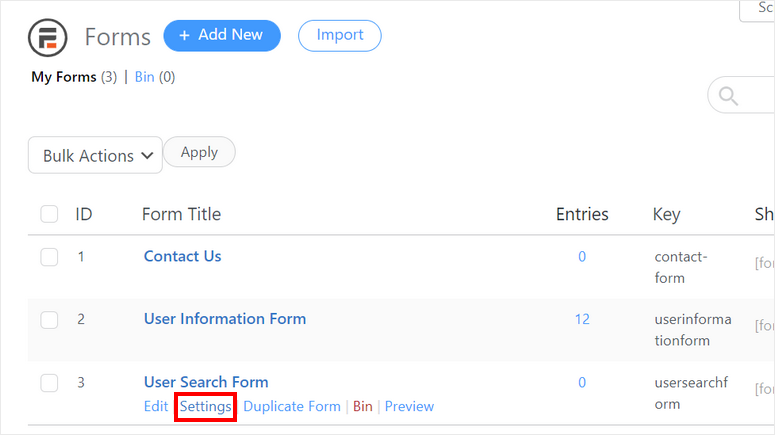
Burada Gönderildiğinde seçeneğine gidebilir ve URL'ye Yönlendir seçeneğini belirleyebilirsiniz. Ardından, Adım 5'te oluşturduğunuz görünümler sayfasına bağlantıyı eklemeniz gerekir.
Bunun için sayfa URL'sini kopyalayın ve şu kısmı ekleyin: “?fname[21]&lname=[19]&country=[22]”.
Yönlendirme URL'sinin şöyle görünmesi için alan metni ve anahtarları ekleyebilirsiniz:
http://siteadı/kullanıcı-dizini/?fname[21]&lname=[19]&ülke=[22]
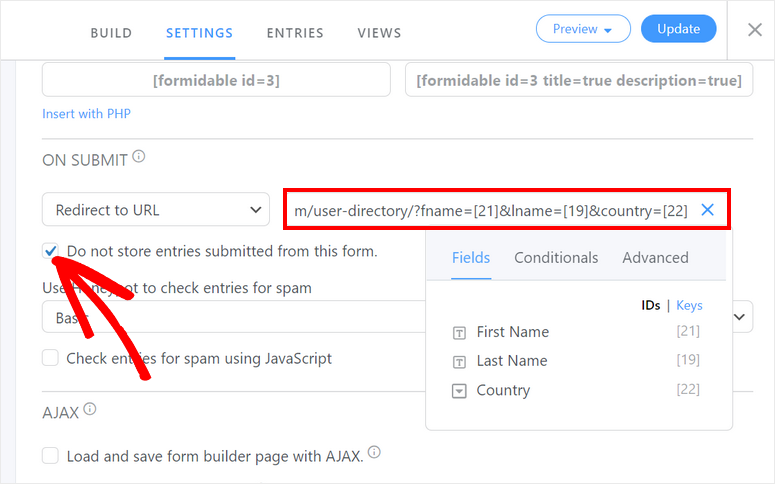
Bu form için Bu formdan gönderilen girdileri saklama seçeneğini etkinleştirmeyi unutmayın.
Şimdi, kullanıcıların eklediğiniz form alanlarına göre listeyi arayabilmesi için sonuç görünümlerinize filtreler eklemeniz gerekiyor.
Bunun için daha önce oluşturduğunuz görünümü açın ve sayfanın üst kısmındaki filtreler seçeneğine tıklayın.
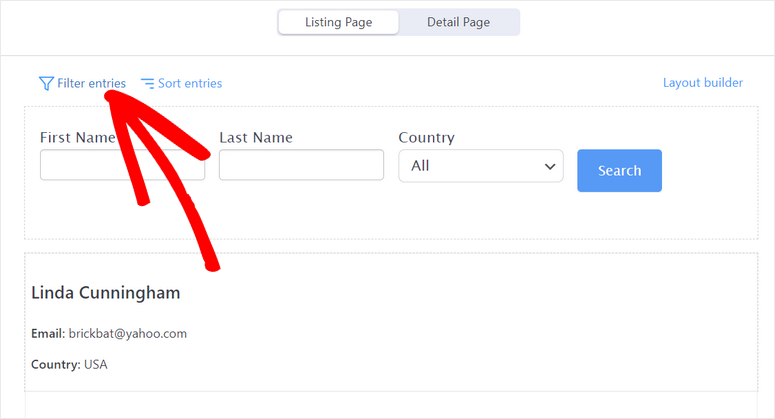
Ardından, Ad, Soyadı ve Ülke için filtreler eklemeniz ve her alan için varsayılan değeriniz olarak kısa kodu girmeniz gerekir.
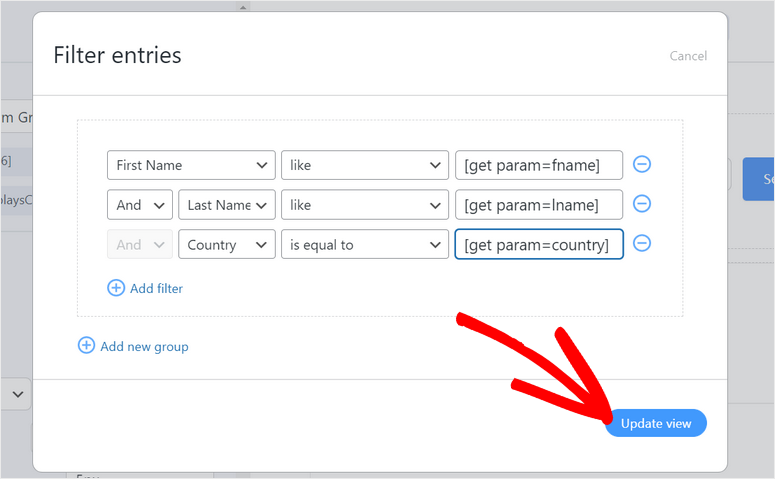
Yapmanız gereken son bir şey, sol menüdeki Giriş Yok Mesajı seçeneğine arama formunuzun kısa kodunu eklemektir. Bu, kullanıcıların her aramadan sonra daha fazla içerik aramasına olanak tanır.
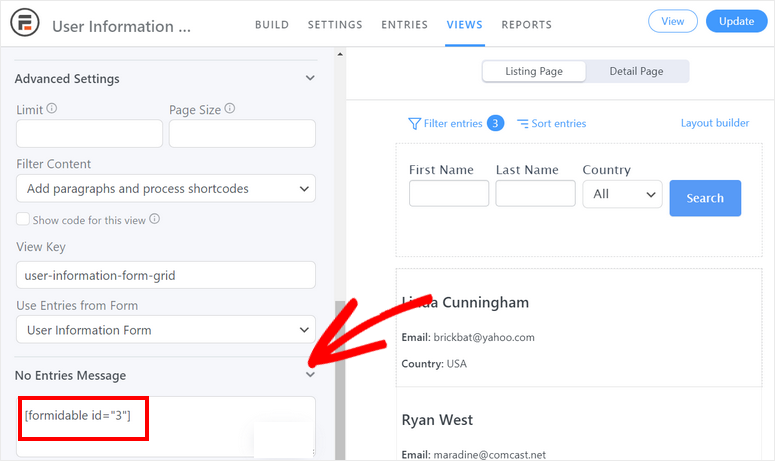
Ayarları yaptıktan sonra görünümü güncellemeyi unutmayın.
Özel Arama Formunuzu Test Edin
Arama formunuzun düzgün çalışıp çalışmadığını kontrol etmek için arama sayfanızı yeniden yükleyin ve listeleri aramak için filtreleri kullanın.
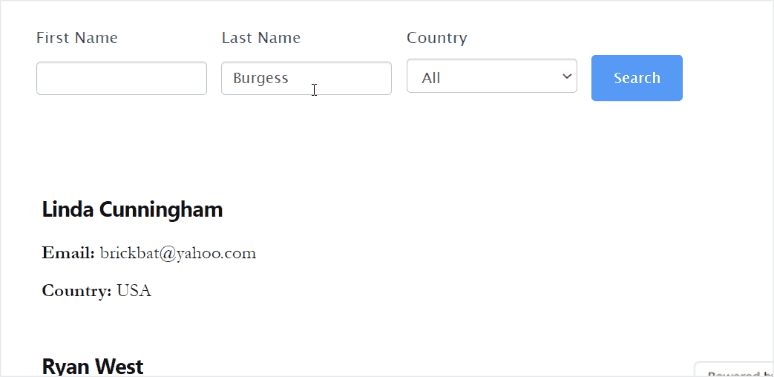
Bununla, sitenize bir arama formu eklemenin 3 yolunu bilirsiniz. Varsayılan WordPress arama seçeneği ücretsiz olsa da, kodla ne yaptığınızı bilmiyorsanız bunu önermiyoruz. SearchWP eklentisi açık ara favori yöntemimizdir. Kullanımı kolaydır ve sitenize çok daha gelişmiş bir arama işlevi ekler.
Bu makalenin, Formidable Forms eklentisinin yardımıyla WordPress'te kolayca özel bir arama formu oluşturmanıza yardımcı olacağını umuyoruz.
Sonraki adımlarınız için şu kaynaklara göz atabilirsiniz:
- WordPress Sitenize Özel Rezervasyon Formu Nasıl Eklenir?
- Karşılaştırılan En İyi Form Oluşturucular (Ücretsiz ve Ücretli)
- WordPress'te PayPal Ödemeleri ile Kayıt Formu Nasıl Oluşturulur
Bu gönderiler, en iyi WordPress form oluşturucularının yardımıyla WordPress sitenize daha fazla işlevsellik eklemenize yardımcı olacaktır.
